Grauer (Formular)Felder in Word365 ausfüllen?

Hallo!
Wie kann ich bei Word 365 das Dokument so einstellen, dass nur die Formularfelder ausgefüllt werden? Das Dokument wird nur von mir genutzt. In einer früheren Word-Version kann ich mich an eine Schloss-Symbol erinnern, womit man das einstellen kann. Bei der näheren finde ich die Funktion leider nicht.
Danke im Voraus für die Unterstützung!
2 Antworten
Hallo,
um mit Formularen in Word zu arbeiten, solltest du zuerst die Registerkarte Entwicklertools aktivieren, falls diese bei dir nicht schon aktiviert ist.
Dies kannst du tun, indem du über Datei → Optionen... in der linken Spalte Menüband anpassen auswählst, und dann im rechten Kasten bei den Hauptregisterkarten das Kontrollkästchen Entwicklertools aktivierst.
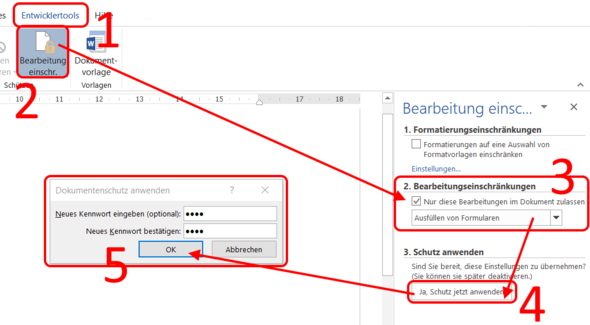
In den Entwicklertools (Bild, Nr 1) findest du dann den Befehl Bearbeitung einschränken (Bild, Nr. 2). Klicke diesen an, dann sollte sich rechts ein Aufgabenbereich öffnen.
Aktiviere hier unter 2. Bearbeitungseinschränkungen das Kontrollkästchen Nur diese Bearbeitungen im Dokument zulassen und stell dann das Dropdownfeld darunter auf Ausfüllen von Formularen (Bild, Nr. 3) um.
Danach klickst du einfach unten auf Ja, Schutz jetzt anwenden (Bild, Nr. 4), gibst im sich neu öffnenden Fenster Dokumentschutz anwenden dein Kennwort zweimal ein und bestätigst mit OK (Bild, Nr. 5).
Gruß, BerchGerch
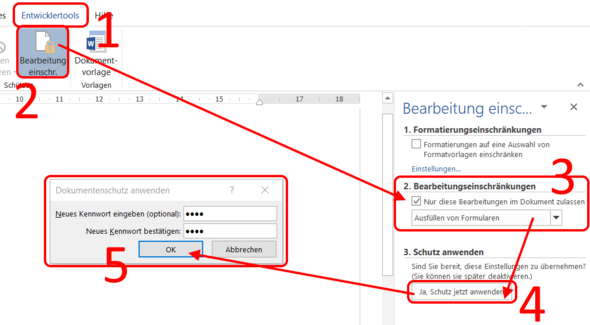
In Office365 gibt es dazu wohl noch keine Funktionen. Dazu bräuchte es die Registerkarte "Entwicklertools" und die hat es nicht.
Office365 heißt für mich die Word-App, die über das Internet genutzt wird. Ich sehe in dieser App keine "Optionen" um "Entwicklertools" zu aktivieren. Das gibt es meines Wissens nur auf Vollinstallationen des "normalen" Office-Pakets - und das ist dann aber kein Office365, sondern Word 2018.
Natürlich hat Office 365 die Registerkarte Entwicklertools, man muss sie nur – wie bei jedem anderen Office seit 2007 auch – zuerst in den Optionen aktivieren, weil sie standardmäßig nicht aktiviert ist.